نحوه کار با ماژول انجمن فروم اسپریت پورتال
ماژول انجمن همانطور که از نامش پیداست، وظیفه فراهمسازی تالارهای گفتگو (Forums) را دارد. مدیر پورتال میتواند بوسیلۀ این ماژول، گروهها و زیرگروههای انجمن را بسازد که در واقع، تالارهای آن را تشکیل میدهند. همچنین مدیر پورتال این قابلیت را دارد که در کارتابل مخصوص انجمن، پستهای اعضا را مشاهده کند، تأیید کند و به آنها پاسخ دهد.
با این ماژول میتوانید ...
- تالارهای گفتگو بسازید
- پستهای اعضای انجمن را مشاهده و تأیید کنید
- در انجمن پست ارسال کنید
- تالارها را فعال و غیرفعال کنید
ساختار رابط کاربری و کارکرد صفحات زیرمجموعۀ ماژول مدیریت فرایند
کارتابل انجمن
کاربر با کلیک بر گزینۀ کارتابل انجمن در گزینههای زیرمجموعۀ ماژول انجمن به این صفحه دسترسی مییابد. این صفحه برای مدیریت یکپارچه و نمایش عناوین پستهای ارسال شده و تولیدشده مورد استفاده قرار میگیرد. پستهایی که کاربران ارسال میکنند و پستهایی که توسط مدیر انجمن تولید میشود، در قالب Data Table در یک جدول سازماندهی میگردد.
پستها و پاسخهای هر پست بصورت رکوردهایی مستقل در این جدول نشان دادهمیشوند. پستهایی که در وضعیت "تأییدشده" باشند، در تالارهای (گروههای) گفتگو به نمایش درمیآیند و در صورت عدم تأیید و بررسینشدن، رکورد آنها در این جدول با رنگی متمایل به قرمز ظاهر میشود.
تصویر ذیل، وضعیت کلی این کارتابل را نشان میدهد. شما میتوانید از طریق دکمههای رنگی بالای کارتابل، رکوردهای درون جدول را فیلتر کنید. از آنجائیکه پست های درون کارتابل انجمن دارای چهار وضعیت هستند، میتوانید پستها را بر اساس وضعیتشان مشاهده کنید:
- تأییدشده: پست هایی که از سوی مدیر انجمن تأیید میشوند و در خروجی وبسایت قابل رؤیت خواهندبود.
- تأییدنشده: پستهایی که توسط مدیر انجمن به حالت تأییدنشده، تغییر وضعیت میدهند تا مشخص باشد که هم بررسی شدهاند و هم در وبسایت نشان داده نخواهندشد.
- بررسینشده: پستهایی که در کارتابل انجمن وارد شدهاند ولی هنوز توسط مدیر انجمن بررسی نشدهاند.رکورد مربوط به اینگونه پستها با رنگی متمایل به قرمز نشان داده میشوند.
- بستهشده: پستهایی هستند که امکان ارسال پاسخ به آنها، از سوی مدیر انجمن مسدود شدهباشد.
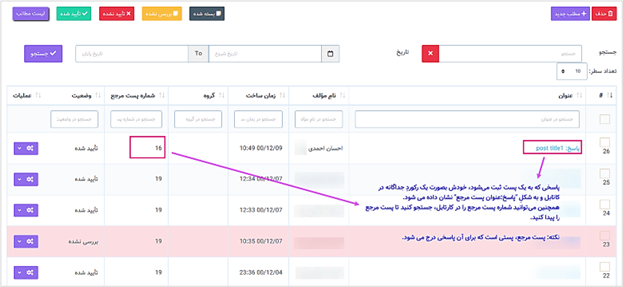
نکته: رکوردهایی که در جدول کارتابل انجمن سازماندهی میشوند، یا پستهای ارسالی کاربران انجمن هستند یا پاسخ مدیر انجمن به پستهای ارسالشده (پست مرجع). برای تشخیص این دو حالت، ابتدای عنوان هر رکوردی که پاسخ مدیر انجمن به یک پست باشد، عبارت "پاسخ: ..." وجود خواهدداشت.
کاربر میتواند از طریق دکمۀ مطلب جدید یا نام مطالبی که از قبل ایجاد شده اند، به صفحۀ جزئیات پست (1) منتقل شود.
در ساختار جدول این صفحه، اطلاعاتی همانند عنوان، نام مؤلف، گروه، شمارۀ پست مرجع و وضعیت به کاربر ارائه میشود. کاربر میتواند تعداد سطر لیست مطالب را از میان گزینههای 10، 25، 50 و 100 ردیف انتخاب نماید. همچنین در ستون آخر نیز دکمۀ options وجود دارد که گزینۀ ویرایش یا حذف مطلب را برای کاربر نمایش میدهد. شما می توانید برای ویرایش مطلب، روی نام آن کلیک کنید یا از گزینۀ ویرایش در ستون عملیات استفاده نمایید.
با استفاده از فیلد جستجوی هر ستون میتوانید در همان ستون، عملیات جستجو و فیلتر کردن رکوردها را انجام دهید و از طریق فیلد جستجوی کلی که بالای جدول قرار گرفته میتوانید کل دادههای جدول را بصورت global، فیلتر کنید. بعنوان مثال، در کارتابل ذیل، عدد 16، جستجو شدهاست.
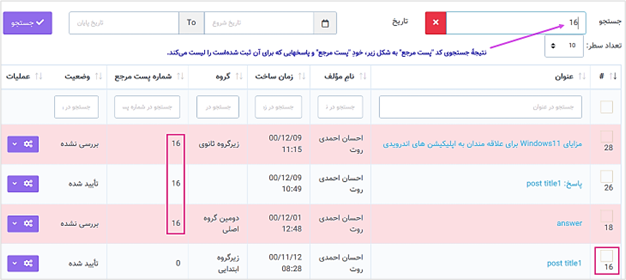
همچنین با استفاده از امکان تعیین بازۀ زمانی در بالای جدول و کلیک بر دکمۀ جستجو، رکوردهای بهنمایش درآمده در جدول را بر اساس زمان ایجاد رکورد، پالایش کنید.
جزئیات پست :
در صفحۀ "کارتابل انجمن" با کلیک بر گزینۀ "مطلب جدید" وارد این صفحه میشویم و میتوانیم پستهای ثبتشده یا پاسخهای خودمان را مشاهده کنیم و اقدام مورد نظرمان را انجام دهیم. فیلدهای ابتدای این صفحه، به شرح ذیل هستند:
عنوان: در این فیلد، عنوان پست قابل ویرایش است.
پست مرجع: مشخص کنندۀ عنوان پست مرجع است. در صورتی که مدیر انجمن، روی "مطلب جدید" کلیک کند، میتواند در این صفحه، پستی مستقل را بنویسد که در اینصورت، فیلد پست مرجع را خالی نگه میدارد. ولی اگر مدیر میخواهد در پاسخ به پستی، مطلب بنویسد باید آن پست را از گزینههای درون لیست پست مرجع انتخاب کند.
نکته: پس از ذخیرۀ مطلب، امکان تغییر فیلد "پست مرجع" وجود ندارد.
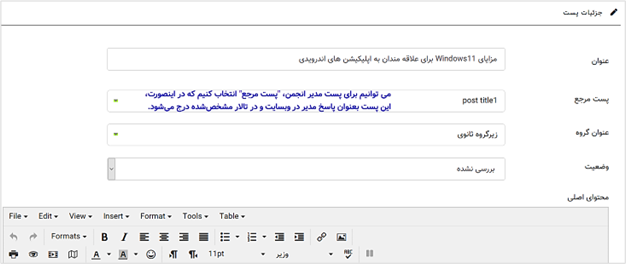
عنوان گروه: در صورتی که مدیر انجمن، روی "مطلب جدید" کلیک کند، میتواند در این فیلد، گروه مربوط به پست جدید را انتخاب کند .
نکته: پس از ذخیرۀ مطلب، امکان تغییر فیلد "عنوان گروه" وجود ندارد بنابراین در صورت درج یک پست جدید، مدیر باید حتماً گروهی را برای پست انتخاب کند!
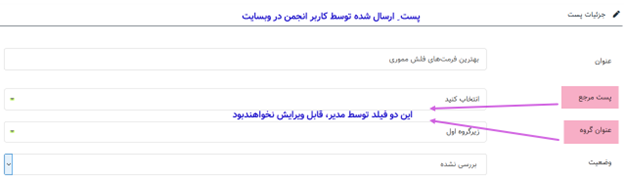
آیتمهایی که در لیست گروهها ظاهر میشوند، گروههایی هستند که در زیرمنوی "مدیریت گروههای انجمن" قابل ساخت و ویرایش هستند.

وضعیت: همانگونه که در کارتابل انجمن مشاهده شد، ستونی بعنوان "وضعیت" وجود دارد که بیانگر حالتهای ذیل برای یک پست هستند. شایان ذکر است این فیلد، هر زمانی قابلیت تغییر توسط مدیر انجمن را دارند.
- تأییدشده: پست هایی که از سوی مدیر انجمن تأیید میشوند و در خروجی وبسایت قابل رؤیت خواهندبود.
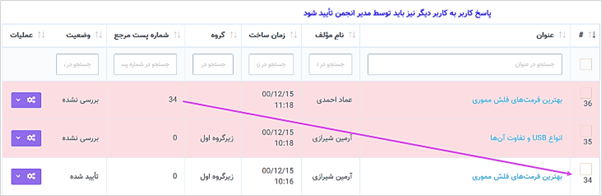
نکته: اگر مدیر انجمن، یک پست جدید ایجاد کند و از فیلد "پست مرجع"، یک پست را انتخاب کند که وضعیت آن در کارتابل، "بررسینشده"، "تأییدنشده" و یا "بستهشده" باشد، مادامیکه پست مرجع به حالت "تأییدشده" تغییر وضعیت نیابد، پست مدیر در انجمن نشان داده نخواهدشد.
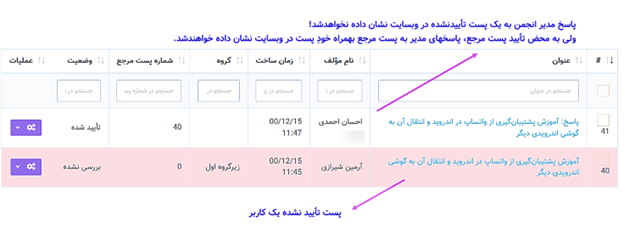
- تأییدنشده: پستهایی که توسط مدیر انجمن به حالت تأییدنشده، تغییر وضعیت میدهند تا مشخص باشد که هم بررسی شدهاند و هم در وبسایت نشان داده نخواهندشد.
- بررسینشده: پستهایی که در کارتابل انجمن وارد شدهاند ولی هنوز توسط مدیر انجمن بررسی نشدهاند. رکورد مربوط به اینگونه پستها با رنگی متمایل به قرمز نشان داده میشوند.
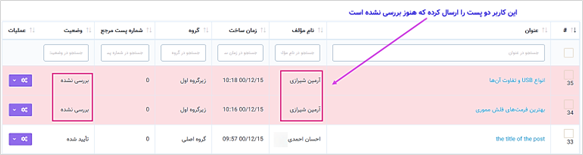
- بستهشده: پستهایی هستند که امکان ارسال پاسخ به آنها، از سوی مدیر انجمن مسدود شدهباشد.

پس از فیلد وضعیت، ویرایشگری ظاهر میشود که مدیر میتواند محتوای پست را در آن مشاهده کند، بنویسد و یا ویرایش نماید. در صورتیکه مدیر در حال مشاهدۀ یک پست ارسالشده از سوی کاربر انجمن باشد، میتواند با کلیک بر گزینۀ پاسخ به "پست ارسالشده"، به ویرایشگری مجزا برای درج پاسخ دسترسی یابد.
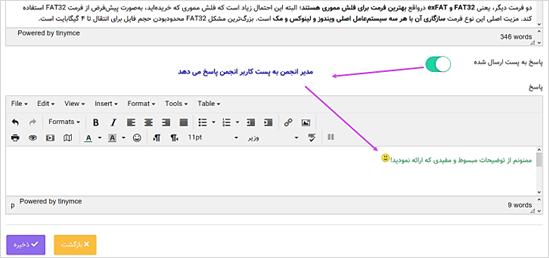
مدیریت گروههای انجمن
کاربر با کلیک بر گزینۀ "مدیریت گروههای انجمن" در گزینههای زیرمجموعۀ ماژول انجمن به این صفحه دسترسی مییابد. این صفحه برای مدیریت یکپارچه و نمایش عناوین گروههای ساختهشده مورد استفاده قرار میگیرد. گروههایی که توسط مدیر انجمن تولید میشود، در قالب Data Table در این صفحه سازماندهی میگردد.
مدیر انجمن میتواند از طریق دکمۀ گروه جدید یا نام گروهی که از قبل ایجاد شده اند، به صفحۀ جزئیات گروه (4) منتقل شود.
در ساختار جدول این صفحه، اطلاعاتی همانند عنوان و زمان ساخت به کاربر ارائه میشود. کاربر میتواند تعداد سطر لیست مطالب را از میان گزینههای 10، 25، 50 و 100 ردیف انتخاب نماید. همچنین در ستون آخر نیز دکمۀ options وجود دارد که گزینۀ ویرایش یا حذف گروه را برای کاربر نمایش میدهد. شما می توانید برای ویرایش مطلب، روی نام آن کلیک کنید یا از گزینۀ ویرایش در ستون عملیات استفاده نمایید.
با استفاده از فیلد جستجوی هر ستون میتوانید در همان ستون، عملیات جستجو و فیلتر کردن رکوردها را انجام دهید و از طریق فیلد جستجوی کلی که بالای جدول قرار گرفته میتوانید کل دادههای جدول را بصورت global، فیلتر کنید.
همچنین با استفاده از امکان تعیین بازۀ زمانی در بالای جدول و کلیک بر دکمۀ جستجو، رکوردهای بهنمایش درآمده در جدول را بر اساس زمان ایجاد رکورد، پالایش کنید.
جزئیات گروه
در صفحۀ "مدیریت گروههای انجمن" با کلیک بر گزینۀ "گروه جدید" یا نام یک گروه ساختهشده وارد این صفحه میشویم و میتوانیم عنوان گروه را تعیین کنیم.
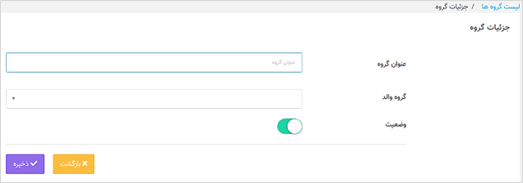
علاوه بر عنوان گروه، مدیر انجمن میتواند با استفاده از فیلد "گروه والد"، یک سلسله مراتب میان گروههای ساختهشده ایجاد کند و برخی گروهها را زیرمجموعۀ یک گروه دیگر که والد نامیده میشود قرار دهد.
در نهایت، مدیر میتواند برای نمایش گروه، در صفحۀ "نمایش انجمن" در وبسایت، وضعیت گروه را در حالت فعال یا غیر فعال قرار دهد. تنها در صورت فعال بودن وضعیت گروه، پستهای سازماندهیشده در آن در سایت نمایش داده خواهدشد.


ارسال به دوستان